Как правильно выбрать компьютер в 2015 году
Если вам нужен компьютер, для того, чтобы пользоваться им в домашних условиях, то набор требований для такого компьютера так же может быть разным. Если планируется активно использовать компьютер для игр, требующих высокие технические показатели, тогда подход к покупке будет отличаться от требований к компьютеру, который будет использоваться только для выхода в интернет и общения или посещения информативных сайтов. Мы рассмотрим все варианты требований, предъявляемых к разным вариантам использования компьютера, а знание того, какие компьютеры бывают, только увеличит возможность выбора самого подходящего результата.
Инновационные технологии меняются с огромной скоростью, и каждые полгода происходит повышение требований наряду с усовершенствованием комплектующих для компьютера. Возможно ли угнаться за подобным прогрессом? Это достаточно сложно и обычно не нужно. Существует другой вариант усовершенствования своего компьютера, называется он апгрейд.
Суть его состоит в замене некоторых устаревших деталей компьютера на более мощные и современные, на те, которые имеют более высокие технические показатели
Поэтому при выборе компьютера важно, так же, учитывать возможность будущего апгрейда и выбирать такую комплектацию, которая позволит его осуществлять в будущем. Основными показателями в комплектации компьютера выступают следующие пункты:
- Материнская плата;
- Процессор;
- Видеокарта;
- Оперативная память;
- Жёсткий диск или твердотельный накопитель;
- Блок питания и корпус.
Эти перечисленные основные комплектующие, устанавливаются в корпус системного блока компьютера и имеют разные технические параметры, которые и являются определяющими при вопросе как выбрать компьютер как для дома, так и для офиса, и для игр. С полным перечнем комплектации системного блока, можно ознакомиться в статье: состав системного блока. Данная вводная информация поможет вам получить основные знания об устройстве компьютера, но и выбрать компьютер для дома в 2015 году.

Как выбрать оперативную память

Опять же, чтобы сильно не утруждать вас занудными терминами, мы максимально упростим это все. Оперативная память – это то, от чего будет зависеть скорость работы всех программ и приложений на вашем компьютере, включая игры, т.к. именно в оперативке хранятся все команды и временные коды, которые процессор использует для тех или иных манипуляций. Выбор оперативной памяти также состоит из нескольких критериев:
Тип оперативки (поколение) – это те самые показатели DDR, которые указываются на каждой планке оперативной памяти. Сегодня уже, наверное, и не встретишь оперативку поколения DDR и DDR2. Да и DDR3 встречается лишь на крепких старичках, которые являлись игровыми ПК лет 8 назад. Так что если вы собираете ПК, то даже не смотрите ни на что другое, кроме DDR4. Форм–фактор – собственно говоря – это размеры, а значит и предназначения оперативки. Практически всегда SODIMM-планки используются в ноутбуках и практически всегда DIMM используются в ПК. Но, опять же, все будет зависеть от того, какими слотами обладает ваша материнская плата, так что выбирайте то, что вам подходит. Объем памяти – тут все достаточно просто. Чем больше оперативки – тем лучше, можете не бояться перестараться. Но, чтобы не переплачивать лишних денег, мы вкратце расскажем вам, что и куда нужно покупать. Например, для рабочего ПК вполне хватит и 4 Гб оперативки. Для мультимедийного ПК можно купить 2 планки по 4 Гб или 1 на 8 Гб. Для игрового ПК – отсчет начинается с 16 Гб, а лучше – с 32 Гб (например, для стримов в 2К или 4К). Частота – это параметр, который отвечает за скорость работы оперативки. Чем выше частота – тем быстрее процессор будет получать «быстрые данные» с оперативки, а значит тем быстрее будет работать ваш ПК в целом. В целом, частота DDR4 начинается с 2666 МГц, но планки, частотой 3000 и 3200 МГц стоят не на много дороже, поэтому лучше выбирать именно их
Тайминги – это очень важный показатель оперативки, на который нужно обращать внимание чуть ли не в первую очередь, после объема и частоты. Это показатель скорости работы, которые выражаются 3 значениями: время рабочего цикла ОЗУ (CAS), время полного доступа (CAS to RAS) и время предварительного заряда (RAS Time)
Как правило, эти данные выражаются 3 цифровыми значениями через тире, например, 13-14-15, но помните, чем ниже тайминги оперативки – тем лучше. Ориентируйтесь на тайминги «до 20-20-20», но упор делайте на другие характеристики.
Стоит отметить одну интересную закономерность. Современные платы сделаны таким образом, что повышение таймингов прямо пропорционально частоте. Т.е., чем выше частота – тем выше тайминги. По-другому не бывает, и в этом плане лучше ориентироваться на частоту, потому что она больше влияет на скорость работы ПК в целом.
Список производителей ПК
Современному человеку достаточно сложно представить свои будни без ПК. Такие устройства сопровождают нас не только на работе в офисных помещениях, но и на солидных производствах, на учебе в школе, в больницах. Дома также у многих людей есть ПК, которые позволяют развеяться, поиграть в интересные игры или же попросту посмотреть желаемый фильм, устроить себе изучение занимательных статей в Сети. Неудивительно, что многие производители техники задумали сосредоточить свои усилия на выпуске ПК. Правда, не каждая марка смогла достичь успехов в создании аппаратов с надежными характеристиками. По этой причине в списке лучших производителей встречается очень много имен, которые находятся сегодня слуху.
Речь идет о таких марках, как: MSI, Asus, НР, Acer.Останавливаться более подробна на продукции этих фирм мы не станем. Хотелось бы отметить, что не стоит бросаться на первый понравившийся компьютер, какое бы у него качество не было. Нужно обязательно почитать характеристики, выбрать хорошее устройство, которое могло бы в последующем вас только радовать, а не омрачать.
Итак, в первую очередь, мы с вами определяемся со спектром задач, которые должен выполнять компьютер, а после понять, каковой должна быть его комплектация. Но перед этим стоит рассмотреть не менее важный вопрос, связанный с основными видами ПК.
Выбираем системный блок
Ну вот, вы стоите в магазине, перед вами располагается стройный ряд черных ящиков (Системных блоков). Осталось дело за малым — выбрать.
Решающим фактором в 99% случаем является цена! Поэтому выбираем те системные блоки, которые подходят под нашу ценовую категорию, плюс-минус пару тысяч рублей. Не забываем оставить денег на монитор.
Затем, обращаем внимание на то, что написано не ценнике. Выглядеть он должен примерно так:
Или вот так:
Еще примеры:
- Core i3-3220 / 4 Гб / 1 Тб / 1 Гб RADEON HD7770 / DVDRW / Win8
- Core i3-3220 / 4 Гб / 1 Тб / 2 Гб GeForce GTX650 / DVDRW / Win8
- Core i3-3220 / 4 Гб / 1 Тб / 1 Гб RADEON HD7770 / DVDRW / Win7
- Core i5-3470 / 8 Гб / 1 Тб / 2 Гб RADEON HD7850 / DVDRW / Win8
В этих, пока загадочных для нас надписях зашифрованы технические характеристики компьютеров, которые напрямую отвечают за производительность. Каждый отдельный параметр записывается через косую черту. Считаем.
Получаем шесть параметров. Расшифруем каждый из них:
- Тип процессора.
- Объем памяти.
- Объем памяти жесткого диска.
- Тип видеокарты.
- Проигрыватель компакт дисков или DVD.
- Операционная система.
Разберем выбор каждого элемента по отдельности.
Лучшие модели
В качестве заключения приведу небольшой рейтинг моделей, который оптимально подходят под те или иные параметры.
LENOVO ThinkCentre Tiny M720q 10t7005mru
Модель для домашнего использования – серфинг, фильмы, музыка, офисные приложения. Классический вертикальный корпус черного цвета. Чипсет – Intel Celeron G4900 с двумя ядрами по 3,1 ГГц. Видеокарта встроенная. Накопитель – HDD на 1 терабайт. ОЗУ – 4 Гб с возможностью расширения до 32 Гб. Модель имеет DVD привод с функцией записи дисков, а также встроенный картридер. Разъемы: 3 USB 3.0, 2 USB 3.1, 1 Type-C, HDMI, DisplayPort, RJ-45. За свои деньги отлично подойдет как для дома, так и для офиса. Операционная система не установлена. Цена – от 21 тысячи рублей.
HP Pavilion 590-a0021ur 4PL99EA
Устройство на чипсете AMD A9 серии 9425 с частотой 3,7 ГГц (max), два ядра. Как и предыдущий вариант аппарат оснащен интегрированной видеокартой (но на ней уже можно поиграть), 8 Гб ОЗУ, 1000 Гб ПЗУ. Системный блок поставляется с предустановленной ОС Windows 10, что сказывается на его стоимости. Вариант для мультимедийных задач дома, включая не самые требовательные онлайн игры, а также любой офисной работы. Разъемы: 2 USB 2.0, 4 Type-C, VGA, HDMI, RJ-45. Есть заглушка под дисковод. Корпус черный, вертикальное расположение. Цена – от 26 000 рублей.
HP Pavilion 570-p044ur, 1ZN58EA
Неплохой вариант для дома и тех пользователей, которые будут не только работать или сидеть в интернете, но и захотят поиграть. Чипсет – AMD A10 9700, 4 ядра по 3,8 ГГц (макс.), память – 8 Гб, накопитель – 1 ТБ. Есть дисковод, видеокарта дискретная – GeForce GTX 1050. Имеет небольшие размеры и выполнен в синем спереди и черным в остальных местах цвете. Разъемы: 2 USB 2.0, 2 Type-A, Type-C, DVI, DisplayPort, HDMI, RJ-45. Оснащен встроенным модулем Wi-Fi и Bluetooth. ОС – Windows 10. Цена – от 30 тысяч рублей.
HP OMEN Obelisk 875-0003ur, 4UA33EA
Серия HP Omen позиционируется, как игровые устройства. Данная модель подойдет для игр и серьезной работы с графикой. Чипсет – Core i3 8100, 4 ядра по 3,6 ГГц. Память – 8 Гб (мах 32). Жесткий диск – 1 ТБ + 128 Гб. Видеокарта – GeForce GTX 1050Ti 4 Гб. Беспроводные модули – Wi-Fi, Bluetooth. Разъемы: 4 Type-A, Type-C, HDMI, Display Port, RJ-45. Операционная система не установлена. Цена – от 60 тысяч рублей. (2 магазин).
MSI Infinite A 8RC-424RU, 9S6-B91531-424
Игровой вариант с отличными характеристиками, которого хватит любому требовательному пользователю на несколько лет. Чипсет – Core i7 8700, 6 ядер по 3,2 ГГц. Память – 8 Гб, накопитель – SSD 128 Гб + HDD 1000 ГБ. Видеокарта – GeForce GTX 1060 c 6 Гб. Есть встроенный вай фай модуль и блютуз. Разъемы – 2 USB 2.0, 4 USB 3.0, 2 Type-C, DVI, HDMI, RJ-45. Аппарат получил агрессивный внешний вид, созданный специально для геймеров. В комплекте мышь и клавиатура. MSI – один из лучших производителей игровых системных блоков. Цена – от 98 тысяч рублей. (Москва).
Пример HTML-страницы
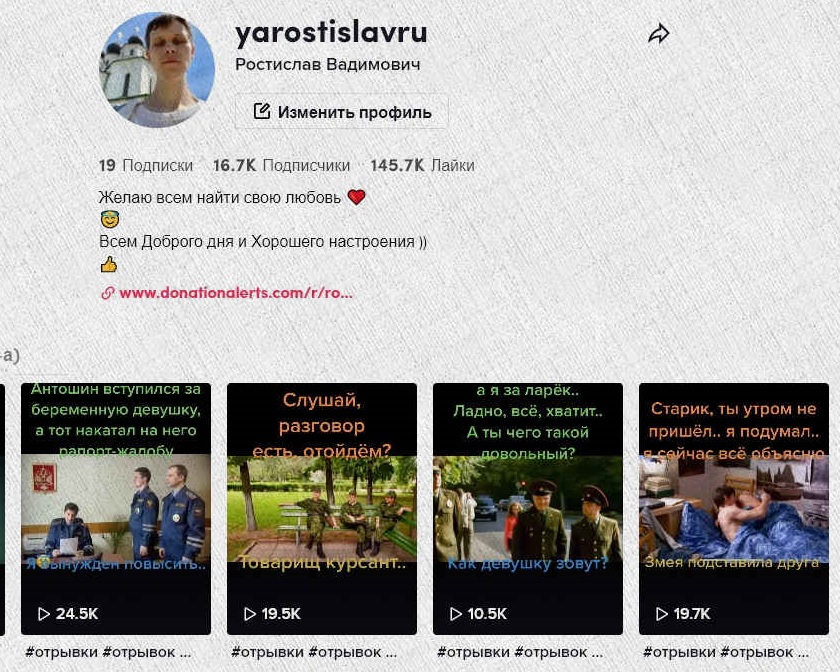
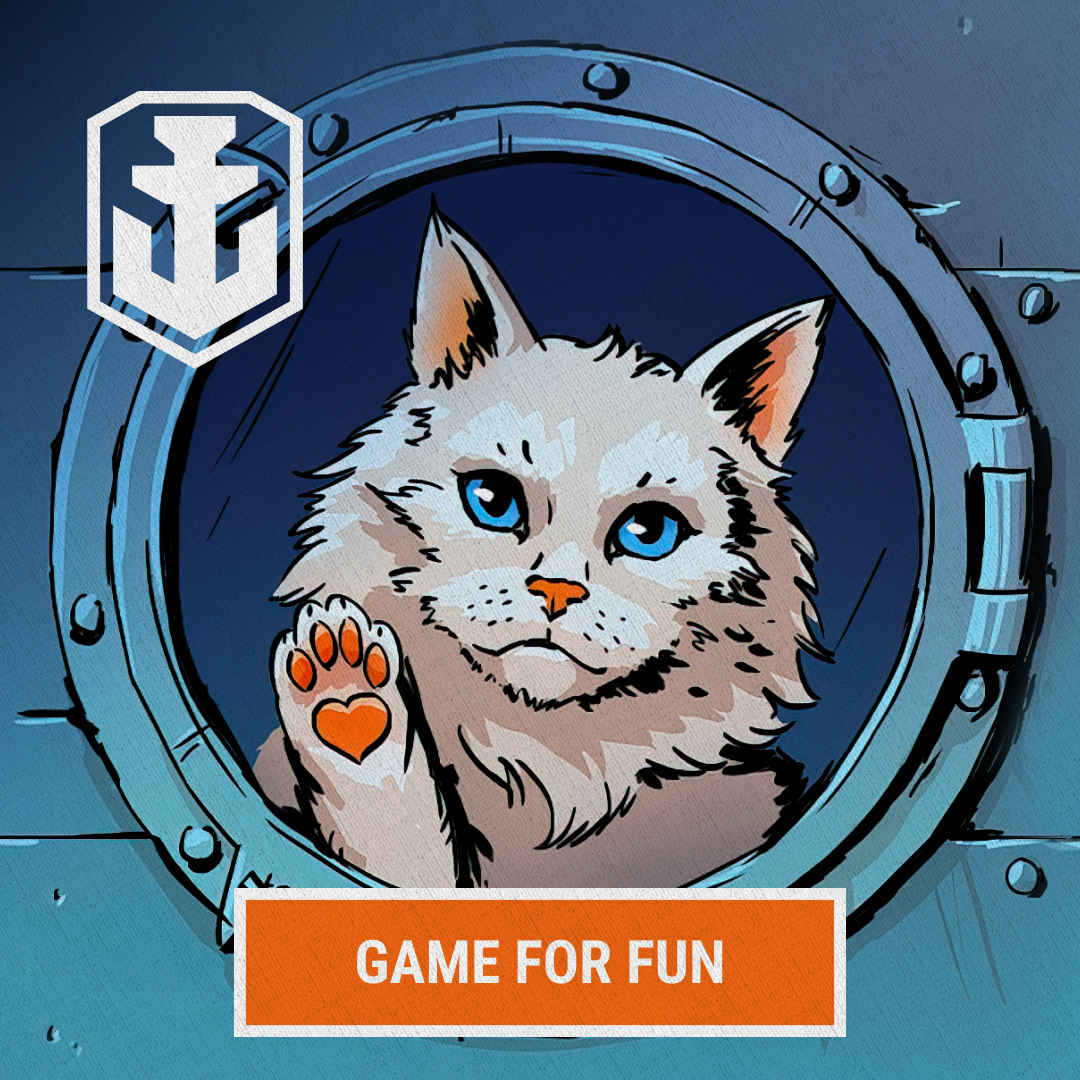
Видеокарта
Видеокарта предназначена прежде всего для игр, но также используется в обработке видео, ускоряя воспроизведение эффектов при монтаже и рендеринг в 5-10 раз.
Если компьютер нужен только для работы, интернета и просмотра видео, то отдельная видеокарта ему не нужна и вполне хватит процессора с видеоядром. Если компьютер предполагается использовать для современных компьютерных игр, то без отдельной видеокарты никак не обойтись.
Видеокарты разрабатывают две крупных компании nVidia и AMD. Видеокарты nVidia продаются под брендом GeForce, а видеокарты AMD – под брендом Radeon. Видеокарты nVidia GeForce стоят немного дороже чем AMD Radeon, но разница в цене не так значительна (10-20%). Я рекомендую видеокарты nVidia GeForce, так как под них оптимизируется большинство игр, в результате чего они показывают более высокую производительность и меньше глюков. Кроме того видеокарты nVidia GeForce лучше подходят для записи видео с экрана, стриминга и монтажа видео.
Видеокарты как GeForce так и Radeon производит множество компаний. Я рекомендую выбирать видеокарты 3-х самых популярных брендов, которые хорошо себя зарекомендовали: ASUS, MSI и Gigabyte.
Уже далеко не самые новые игры требуют 4 Гб видеопамяти, для более современных нужно 6-8 Гб. Ширина шины сегодня отошла на задний план, так как современные видеокарты оснащают шиной памяти с пропускной способностью достаточной для каждого конкретного видеочипа. Ну и само собой все современные видеокарты оснащаются памятью GDDR5/5X или еще более быстрой GDDR6/6X (топовые модели).
В этой статье я не буду рассматривать все нюансы и технические особенности видеокарт, а порекомендую конкретные модели.
Самый доступный вариант минимум на сегодня это GeForce GTX 1650. Но она имеет слабый видеочип, всего 4 Гб памяти и потянет современные игры только на низких настройках графики. В качестве бюджетного варианта для игры на средних настройках можно рассматривать GTX 1660 с 6 Гб памяти и ее чуть более мощную и современную модификацию Super.Видеокарта Asus GeForce GTX 1660 TUF X3 OC
Несколько дороже можно взять видеокарту из более современной линейки RTX 2060 с 6 Гб памяти, которая ощутимо мощнее. Она обеспечит достаточную для комфортной игры частоту кадров на высоких настройках во многих играх. Есть также ее чуть более мощная версия на 8 Гб с приставкой Super, которая более предпочтительна.Видеокарта MSI GeForce RTX 2060 VENTUS XS 6G OC
Видеокарта RTX 2070 c 8 Гб и ее старшая модификация Super еще значительно мощнее и обеспечит динамичную игру на высоких настройках в Full HD во всех современных играх и во многих достойно справится с разрешением 2K (WQHD). Это оптимальный по соотношению цена/производительность вариант для мощного игрового компьютера.Видеокарта Gigabyte GeForce RTX 2070 SUPER GAMING OC 3X 8G
Для игр в 4K вам понадобиться минимум RTX 2080, которая представлена сегодня в основном дорогой топовой версией Super и стоит не мало, но такова цена сверх четкого разрешения. Однако, она уже устарела, на смену ей пришла еще более мощная и современная RTX 3070 за очень близкую цену.
Что касается монтажа видео, то для тех кто в теме давно не секрет, что использование видеокарты ускоряет рендеринг видео в 5-10 раз. Но для этого нужна правильная видеокарта, так как не все модели могут использоваться с этой целью. Оптимальный вариант, который я бы рекомендовал – GTX 1660, если для вас важны игры, то можно взять RTX 2060S или RTX 2070S, смотрите по своим возможностям.
Более подробная информация есть в статье о видеокартах, там же есть уникальная таблица сравнения разных моделей видеокарт по производительности и цене, которую вы можете скачать по .
Как выбрать домашний компьютер
Если вы планируете установить TV – тюнер на компьютер и смотреть при его помощи телевизионные передачи, либо соединить с широкоэкранным телевизором для просмотра кинофильмов, тогда вам нужно позаботиться о наличии в системном блоке хорошей видеокарты с возможностями обработки высокого разрешения.
Поскольку видеокарта находится в зависимости от материнской платы, на которой она находится, то и их возможности должны совпадать, системная плата не должна ограничивать возможности видеокарты. Соответственно, выбор системной платы осуществляется с учётом технических требований всех компонентов, которые будут к ней подключены, для того, чтобы предоставить возможность этим компонентам максимально реализовать свои возможности.
При выборе домашнего компьютера, если вы знаете, что будете пользоваться такой программой, как Фотошоп, необходимо учесть, что данная программа требует наличие оперативной памяти в достаточном объёме для корректной работы. Соответственно, берите на заметку этот момент и подбирайте данный компонент в соответствии с приведённой информацией.
Если вы хотите сэкономить на сборке компьютера, то в принципе это возможно, поскольку модернизировать ПК на предмет оперативной памяти достаточно легко – всегда можно поменять планки ОЗУ на более производительные или к одной планке добавить вторую (современные материнские платы позволяют устанавливать до четырёх планок оперативной памяти). Двух – четырёх гигабайтов оперативной памяти может быть вполне достаточно для данных требований.
Блок питания будет достаточно купить на 400 Ватт, он вполне обеспечит базовые потребности домашнего компьютера, в том числе с запасом. Процессор достаточно выбрать двухъядерный, он вполне обеспечит потребности домашнего компьютера.
Выбрать компьютер для домашнего пользования совсем не сложно, нужно только посвятить некоторое время получению базовой общей информации о том из чего он состоит, и совместить с теми требованиями, которые нужны вам. Несомненно, наличие современных разъёмов USB 3.0 в компьютере будет только плюсом, как для увеличения скорости передачи данных, так и для большего удобства. Всё зависит от суммы, которой вы располагаете и можете ли вы позволить себе некоторые излишества, либо наоборот, вам они экстренно необходимы. Это ваш личный выбор, определённый возможностями.
Шаг 3. Выбираем сопутствующие товары
Прежде всего, персональному компьютеру необходим монитор. На зрении школьника нельзя экономить. Выбор во многом зависит от наличия места. Если школьник сидит за стандартным столом, где от глаз до экрана 50 сантиметров, идеально подойдёт диагональ 21–25 дюймов. Если места мало — берите 19 дюймов
Важно также обратить внимание на разрешение, угол обзора, яркость и частоту обновления.
Вот характеристики хорошего монитора для учёбы:
Диагональ: не менее 19″.Разрешение: Full HD (1920х1080 пикселей).Угол обзора: 178°.Частота смены кадра: от 60 Гц (для геймеров — от 120 Гц).Яркость: от 250 кд/м².
Стоят такие мониторы от 9 000 ₽.
Кроме того, для стационарного компьютера понадобятся клавиатура и мышь. Рекомендуем геймерские: они стоят дороже, зато более живучие и удобные. Эргономичная мышка необходима и пользователям ноутбуков: работать ей значительно удобнее, чем тачскрином
Обратите внимание на размер мыши: она должна поддерживать ладонь, чтобы та не болталась на весу. Для клавиатуры важен, пожалуй, только один критерий: тихие клавиши.
Для воспроизведения звука нужны колонки или хотя бы наушники. В ноутбуках есть встроенный звук, но его качество не сравнится с внешними динамиками.
Это минимальный набор. Всё остальное зависит от того, как именно будет использоваться компьютер. Например:
У школьника плохое зрение → ищите устройство с большим и безопасным для глаз экраном.
Ребёнок рисует или занимается графическим дизайном → вам может понадобиться качественный монитор и специальное устройство для рисования — графический планшет.
Подросток занимается музыкой → покупайте компьютер с выделенной звуковой картой, MIDI-клавиатурой и другими совместимыми музыкальными устройствами.
Школьник увлекается 3D-моделированием, обработкой видео или компьютерными играми → нужна мощная видеокарта и опять же, хороший монитор.
Вы часто переезжаете или любите путешествовать → выбирайте лёгкий ноутбук.
Для онлайн-обучения необходимы будут веб-камера (в ноутбуках она встроенная) и гарнитура с микрофоном.
Очень полезен в учёбе принтер — особенно при работе с конспектами и раздаточными материалами.
Ученики «Домашней онлайн-школы Фоксфорда» часто ведут бумажные конспекты — так информация лучше усваивается. Например, Стёпа Павловских часть информации записывает во время урока, а часть скачивает, распечатывает и вклеивает в тетрадь. Затем раскрашивает важные термины и даты яркими текстовыделителями — получается красочная памятка для повторения.

Пример конспекта Степана Павловских
Подойдёт ли вам моноблок?
Моноблок представляет собой стационарный компьютер с достаточно большим монитором и с мощным ПК, встроенным непосредственно в заднюю часть экрана. Поскольку он не имеет системного блока, он составляет самую популярную категорию настольных компьютеров. Моноблоки выпускаются в широком ценовом диапазоне и с разным размером экрана, который может быть как обычным, так и сенсорным.

Преимущества моноблоков включают более простую настройку и компактный внешний вид по сравнению с традиционными моделями, состоящими из монитора и системного блока. Благодаря встроенной веб-камере у вас будет возможность проводить видеоконференции без необходимости подключать отдельное периферийное видеоустройство. Благодаря отсутствию кабельных соединений моноблок проще переносить из помещения в помещение, что делает его почти мобильным устройством.
К недостаткам моноблоков относится использование в них версий процессоров и видеокарт, которые, как правило, менее мощные, чем аналоги для настольных ПК. Отсутствие возможности обновления настольных компьютеров типа «все-в-одном» также является серьезным ограничением. Обычно мониторы служат дольше, чем вычислительные компоненты. С другой стороны, если однажды многофункциональный дисплей перестанет соответствовать вашим потребностям, придется покупать другой компьютер.
Вот неплохой обзор популярных в этом году моделей моноблоков:
Выбираем монитор
Советовать диагональ и производителя я не буду. Выбирайте на свой вкус и цвет. Но несколько дельных советов дам:
Есть широкоформатные и обычные мониторы, отличить их довольно просто. Первый имеет прямоугольную форму, второй — квадратную. Если вы сомневаетесь, какой из типов выбрать, рискну посоветовать широкоформатный монитор
Дело в том, что современная тенденция (по моему скромному мнению) склоняется к широкоформатному вещанию, это касается и телевизоров и мониторов.
Обратите внимание на разъемы монитора. Отдавайте предпочтение мониторам, оснащенным цифровыми разъемами DVI или DisplayPort (предпочтительнее)
Если ваш бюджет скромен, обратите внимание на мониторы с одним аналоговым выходом VGA. Большинство пользователей и не заметят разницы в качестве картинки, а денег вы сэкономите немало.
Угол обзора — Самая распространенная ошибка при покупке монитора! Что это такое? Попробуйте посмотреть на монитор под углом. Если изображение пропадает (не видно) уже на незначительном углу обзора, то такой монитор я бы вам брать не советовал.
Есть еще множество параметров для определения качества монитора, но как показывает практика, 90% покупателей просто-напросто не могут найти отличий межу высококачественной и низкокачественной картинкой. Так вот, если различия не видно — зачем платить больше. Вывод такой: монитор — это то, что можно выбирать на глаз.
Разновидности ПК
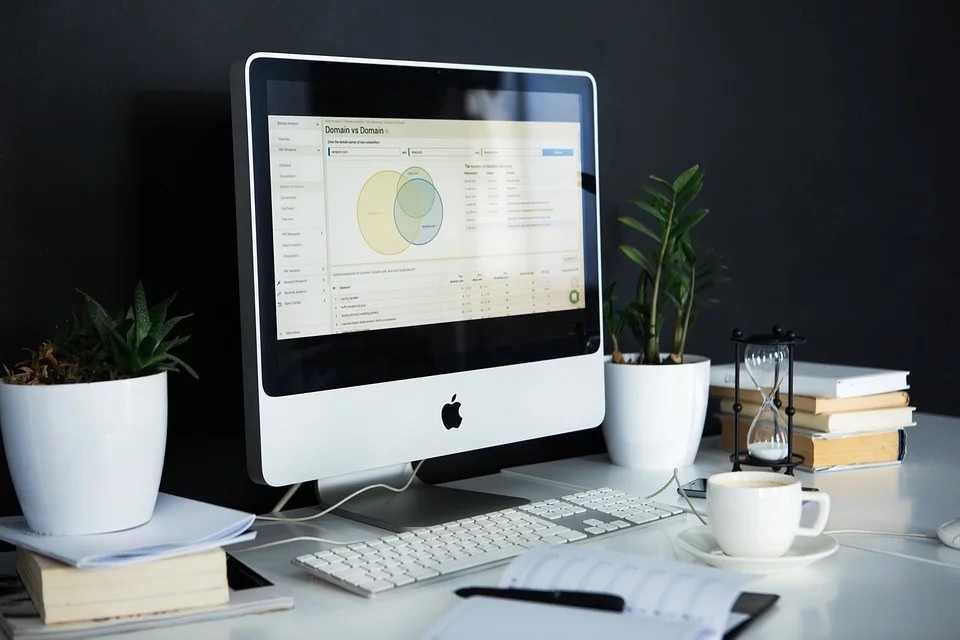
Виды ПК зависят от цели использования. На сегодняшний день устройство используется:
- Для офиса и дома. Приобретается техника для использования интернета, создания файлов Word, Excel и других текстовых редакторов, просмотра фото, видео. Обычно данные электронно-вычислительной техники имеют небольшую оперативную память и малый объем жёсткого диска, также они недорогие в цене.
- Для игр. Такой ПК необходим геймерам, которые устанавливают игры с большим объемом. В системе ПК обязательно должна быть высокопроизводительная видеокарта и большой объем жесткой памяти. Также к нему могут приобретаться дополнительные комплектующие для улучшения процесса игры.
- Для определённой специфики работы. В систему устанавливают дополнительные программы для инженерной, дизайнерской, научной деятельности. Также могут отличаться внешние данные, например, с более большой диагональю монитор.
Обычно самостоятельно приобретается устройство людьми, которые планируют использовать его для дома, офиса или для игр. Технических характеристик довольно много, что значительно усложняет выбор. Поэтому многие используют помощь профессионалов или активных пользователей. В статье рассмотрим главные характеристики, которые сильно влияют на производительность техники.
Видеокарта
Как подобрать видеокарту для системы, какую выбрать – интегрированную или дискретную. Это вопросы, которые приводят покупателей в замешательство. Видеокарта – это тот узел, который отвечает за графику в любых ее проявлениях – смотрит ли пользователь видео, фотографии, играет или занимается рендерингом.
Видеокарты делятся на два типа – дискретная и интегрированная. Исходя из названий можно сделать выводы:
- дискретная – полноценная отдельная видеокарта;
- интегрированная – встроенная, то есть фактически здесь ее функции выполняет процессор.
Если пользователь не собирается играть или заниматься обработкой фото и видео, то ему вполне можно отказаться от покупки системника с дискретной графикой. В данном случае это будет напрасная трата денег. В противном случае стоит искать модели, у которых видеокарта дискретная.
Производителями выступают AMD Radeon и Nvidia GeForce. Не углубляясь в подробности, следует сказать, что геймеры выбирают второй вариант, как более производительный. Второй момент – многие игры в большей степени заточены под карты GeForce.
При выборе карты обратить следует на числовой код модели. Первая цифра всегда говорит о поколении. Чем она выше, тем карта новее, то есть лучше выбрать ее. Для компании AMD самым актуальным поколением является 9, у GeForce – 10. Вторая цифра всегда говорит о производительности, то есть модель 97** мощнее, чем 94**, аналогичная ситуация у GeForce. Игровые видеокарты Nvidia имеют второй цифрой 5 и выше.
Выбрав чипсет, память и видеокарту пользователь фактически определил для себя наиболее важные параметры
Далее следует обращать внимание на типы и количество разъемов, размер корпуса, его внешний вид и вариант расположения. Эти параметры не ключевые, поэтому здесь все исключительно зависит от конкретных желаний покупателя.
Моноблок как альтернатива ПК и ноутбуку
Моноблок – это симбиоз настольного компьютера с системным блоком и ноутбука. От ноутбука он взял:
- компактный размер, все железо находится в едином корпусе с монитором (системного блока нет, все платы, охлаждение, память – все находится позади дисплея);
- отсутствие проводов;
- занимает мало места на столе (сам моноблок стоит на столе как монитор, только немного толще), дополнительно нужны только мышка и клавиатура.

От компьютера моноблок имеет:
- больше возможностей для модернизации, чем у ноутбука;
- мощность и возможности по охлаждению средние, между ноутбуком и ПК;
- большой экран;
- при равных характеристиках и возможностях трех видов компьютеров, моноблок будет иметь среднюю цену между ноутом и ПК.
Недостатки моноблоков:
- нет встроенного аккумулятора, поэтому это чисто стационарный прибор;
- если внутреннюю начинку еще как-то можно менять, то экран может быть только тот, что есть.
Тем не менее, их часто покупают в офисы, где работают с клиентами: смотрятся они стильно по сравнению с обычными ПК.
Какие порты, кабели и соединения вам нужны?

USB
Два порта USB ‒ это минимум, который вы увидите на многих настольных компьютерах. Причем у большинства из них есть 2 порта на передней панели и еще 2 ‒ на задней. Подумайте о том, что вы будете подключать к своему ПК. Мышь, клавиатура и гарнитура могут занять 3 из них, и останется 1 для внешнего жесткого диска или кабеля для смартфона. Если вы захотите подключить что-то еще, то придется что-то отключить. Поэтому неплохо подсчитать ваши USB-устройства, а затем учесть это при проверке спецификаций выбираемой модели компьютера.
HDMI, DisplayPort и DVI
Эти разъемы предназначены для кабелей, используемых для подключения настольного ПК к монитору или телевизору. Как и в случае с USB, указанным выше, хорошо подумать о том, к чему вы будете подключать компьютер
Если вы планируете запускать установку с несколькими мониторами, это особенно важно
Приводы DVD и Blu Ray
Многие покупатели не могут определить, нужен ли им оптический привод. Чаще всего он не нужен. Правда, некоторые пользователи до сих пор предпочитают компакт-диски, DVD и Blu-ray как формы хранения или воспроизведения мультимедиа. Но сегодня люди все чаще пользуются для прослушивания музыки или просмотра фильмов онлайн-приложениями, поэтому оптические приводы постепенно уходят в прошлое. В крайнем случае, вы всегда сможете купить внешний DVD-привод с питанием от USB к своему ПК по низкой цене, если он вам понадобится.
Возможно, после прочтения данного разбора, вы задумаетесь о том, не собрать ли настольный ПК самостоятельно. Неплохая идея, ведь именно так вы сможете подобрать оптимальную «начинку» для ваших нужд.
Вот крутая инструкция для тех, кто хочет попробовать собрать компьютер самостоятельно:
Ну и,как всегда, немного информации к размышлению с более критическрой стороны:
Удачного и осведомленного вам выбора!
Чем настольный десктоп лучше ноутбуков и других типов устройств?
Часто нам приходится делать выбор между устройствами, разными по типу и предназначению.
Если вычислительная машина нужна вам не только для развлечения, следует вычеркнуть из списка планшетные компьютеры. Печатать текст, конечно, можно и на планшете, однако спектр выполняемых задач в данном случае очень узок. Если ваш бюджет имеет определённые ограничения или же он в откровенном дефиците, отпадают моноблоки. В случае, когда вашим хобби являются компьютерные игры, скорее всего, не лучшим выбором будет и обычный ноутбук. На игровой лэптоп придётся потратить гораздо больше, чем на игровой ПК. В свою очередь, вариант с ПК для вас отпадёт в случае, когда компьютерные ресурсы всегда нужны под рукой.
Мышки, клавиатуры
Тут, наверное, многие скажут — ну это легко! Да вот не так все и просто. Приведу пример из своей личной жизни. В далеком 2000-м году я решил приобрести беспроводной комплект — мышь+клавиатура. Свой выбор сделал в пользу довольно известной и уважаемой марки (называть не буду), по тем временам за довольно приличную сумму. Ох, и помучился я с этим «девайсом». Мало того, что на ее установку я потратил более часа (не устанавливалась связь), так и батарейки на мышке у меня садились каждую неделю по два раза. После того как около пяти раз батарейки сели в самый неподходящий момент клавиатура пошла в утиль. Покопавшись в поиске причин моих мучений в интернете, я обнаружил, что не одинок в своей проблеме. Так вот, мой вам совет — прежде чем покупать устройства сложней лопаты, обязательно ознакомитесь с отзывами в интернете.

































